"Jeg sluttede min iPhone til opladeren, men der sker ikke noget, hvordan løses det iPhone oplader ikke?"
Efterhånden som skærmen bliver større og flere funktioner bliver tilgængelige, dræner iPhonen for strømmen hurtigere og hurtigere. I øjeblikket skal de fleste brugere oplade deres enheder dagligt. Det giver mening, at flere brugere stødte på problemer under opladning af iPhones. Derfor har denne artikel til hensigt at tale om, hvorfor fejlen opstår, og hvordan man løser den hurtigt.
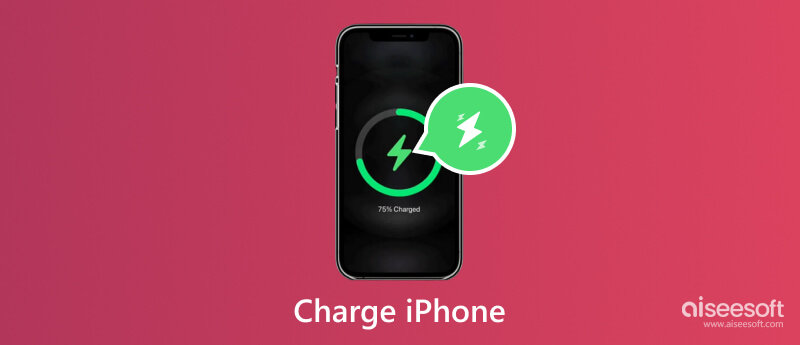

Den nemmeste måde at løse en iPhone, der ikke oplader, er at gøre arbejdet uden en oplader, især når din iPhone-opladerport holder op med at fungere. Officielt integrerer iPhone 8 og nyere den trådløse opladningsfunktion med kompatibelt Qi-certificeret opladningstilbehør. iPhone 12 og nyere er kompatible med MagSafe-opladere. De kompatible iPhone-opladerpuder kan findes på Apples hjemmeside. Til iPhone 7 og tidligere har du brug for et trådløst opladningsetui eller adapter.
Derudover kan du også oplade din iPhone med en USB-port, en håndsvingoplader, en solcelledrevet oplader eller en biloplader.
Når du ser lynet over batteriet, betyder det, at din iPhone oplader normalt.
Hvorfor oplader min iPhone ikke? De mulige årsager omfatter den beskadigede Lightning-port, inkompatibel strømadapter eller kabel, problemer med overophedning, væskeskader, softwarefejl eller hardwareproblemer. For at løse problemet, prøv løsningerne nedenfor én efter én.
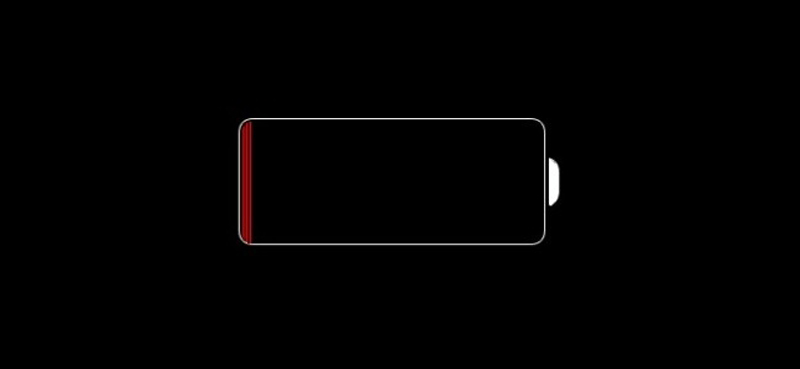
Nogle gange kan du bruge din iPhone, indtil den løber tør for strøm og lukker ned. Hvis du nu oplader din iPhone, vil du ikke se opladningsikonet på skærmen med det samme. Den vises muligvis 10 minutter senere. Så kan du tænde din iPhone og oplade den normalt.

Der er flere måder at oplade en iPhone på. For det første skal du tjekke opladeren, strømkilden, Lightning-kablet, USB-adapteren og det tilhørende perifere udstyr for tegn på skade, såsom brud eller bøjede kroge. Hvis din iPhone ikke oplader trådløst, kan du bruge den traditionelle opladningsmulighed.
Når dit håndsæt sætter sig fast i en bestemt tilstand, oplader iPhonen ikke, når den er tilsluttet en opladning. I et sådant tilfælde kan du lave en tvungen genstart for at slippe af med problemet. Denne måde vil ikke afbryde dine data.
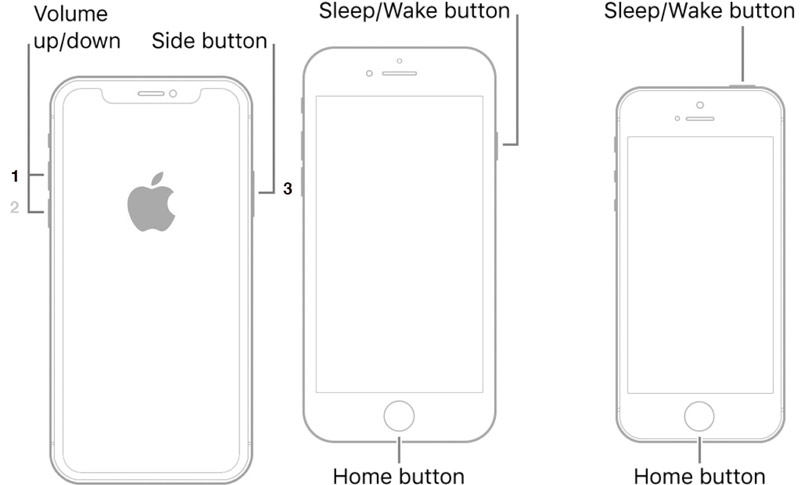
For iPhone X/XR/XS/8 og nyere: Tryk og slip volumen op , tryk og slip knappen volumen Down knappen, og tryk længe på Side knappen, indtil Apple-logoet dukker op.
For iPhone 7/7 Plus: Hold nede Lydstyrke ned + side knapperne på samme tid, indtil Apple-logoet vises.
For iPhone SE(1st)/iPhone 6s og tidligere: Hold nede Top + Hjem knapperne sammen, indtil du ser Apple-logoet.
Hvis din iPhone holder op med at oplade ved 80 procent, er det på grund af funktionen Optimized Battery Charging. Apple har introduceret denne funktion siden iOS 13. Den er aktiveret som standard og fungerer, når iOS forudsiger, at den vil oprette forbindelse til en oplader i lang tid.
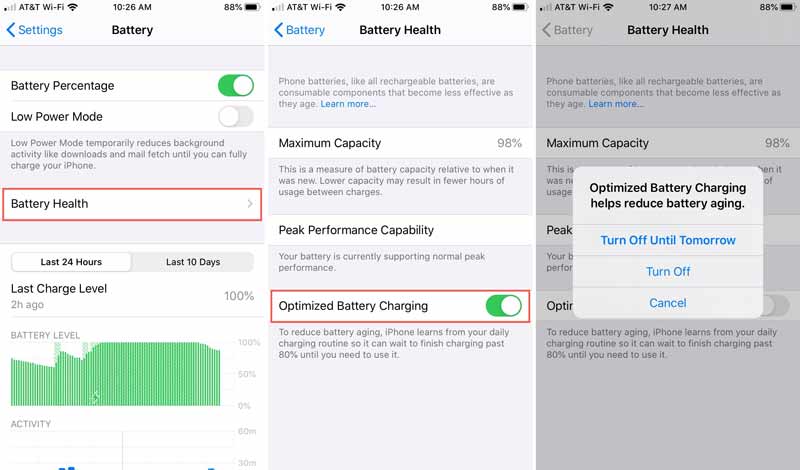
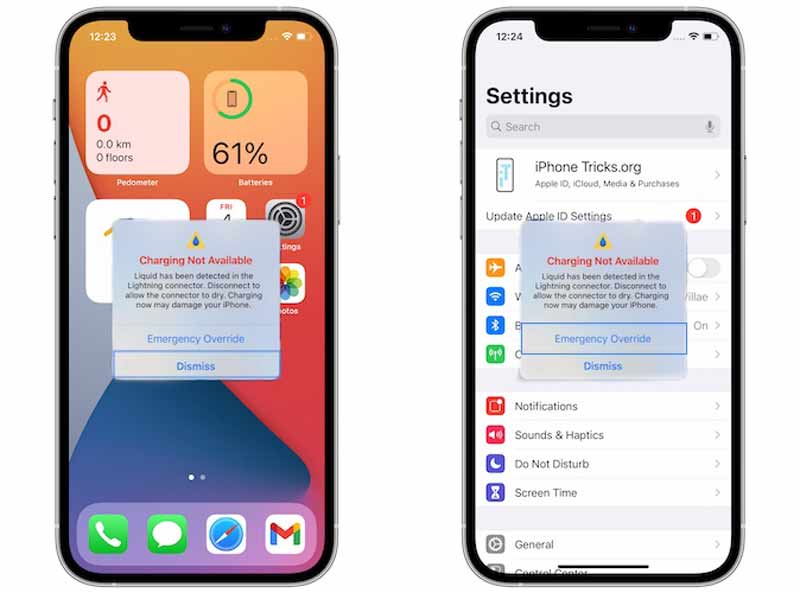
Ifølge Apple integrerer iPhone 7 og højere visse vandmodstandsniveauer i forskellige dybder. I øjeblikket er iPhone 12 og 13 de mest modstandsdygtige. Emergency Override-indstillingen er en måde at omgå væskedetektion, når din iPhone ikke oplades.
Nogle brugere rapporterede, at de ser væskeadvarslen, når iPhones ikke oplades. Det betyder, at din iPhone registrerer væske i Lightning-porten eller på Lightning-kablet eller tilbehøret. Så længe væsken detekteres, kan stifterne på Lightning-porten korrodere og føre til permanent skade. Derfor må du hellere trække alle kabler og tilbehør ud, tørre din iPhone og prøve at oplade efter mindst en halv time.
Selvom det ikke anbefales, kan du trykke på Emergency Override-indstillingen i væskeadvarselsdialogen, hvis du skal bruge din iPhone i en nødsituation. Så vil din iPhone omgå advarslen og begynde at oplade.
Det er unormalt, hvis din iPhone bliver overophedet under opladning. Dette problem kan beskadige dit håndsæt og miste batterikapaciteten. De vigtigste årsager omfatter en dårlig oplader, defekt adapter, eksterne faktorer eller hardwareskade. Hvis du støder på et problem, kan du prøve nedenstående løsninger.

Når du opdager, at din iPhone bliver overophedet under opladning, er den første ting, du skal gøre, at tage stikket ud af enheden. Det kan forhindre yderligere skade og give dig en chance for at afkøle din iPhone. For at fremskynde nedkølingsprocessen kan du fjerne iPhone-coveret og stille enheden et køligere sted.
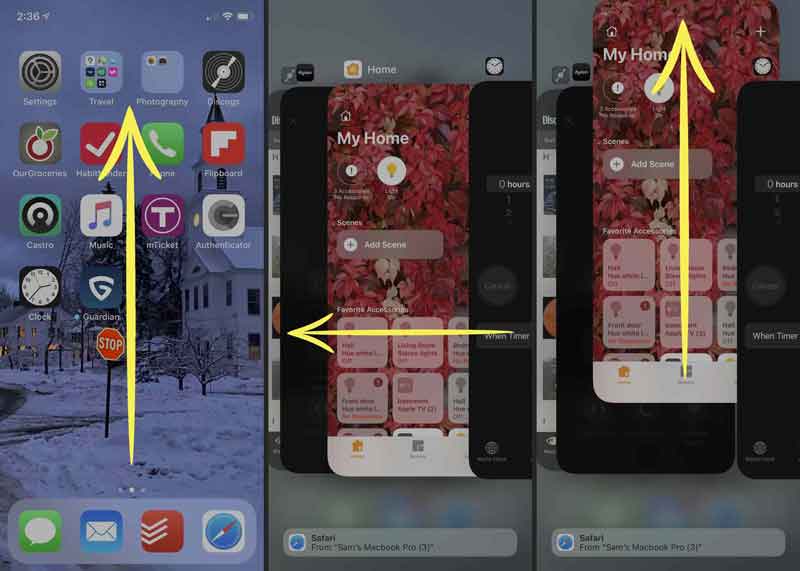
For mange apps, der kører i baggrunden, kan føre til, at din iPhone bliver overophedet under opladning. De bruger batteriet og hukommelsen på din enhed. Gå ind på multi-task-skærmen fra AssistiveTouch eller ved hjælp af bevægelser. Stryg derefter op på hver app for at afslutte den.
Den sidste men ikke mindst løsning til at slippe af med overophedede iPhones under opladning er at deaktivere Background App Refresh-funktionen. Denne funktion giver apps mulighed for at opdatere deres indhold fra internettet, mens du ikke bruger dem. Derfor kræver det masser af ressourcer og får iPhone til at overophedes.
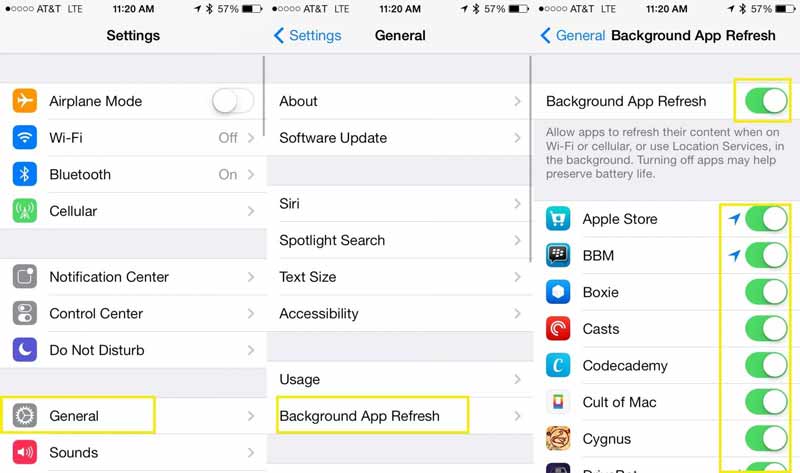
Gå til appen Indstillinger, gå ind på skærmen Generelle indstillinger, tryk på Baggrund App Refresh, og slå kontakten fra Baggrund App Refresh.

Nogle brugere kan støde på det problem, at deres iPhones oplades langsomt. De forkerte opladere og handlinger kan forårsage dette problem. Du kan følge nedenstående tips for at gøre din iPhone hurtigere:

Hvis din iPhone ikke oplades eller tændes på grund af softwareproblemer, Aiseesoft iOS Systemgendannelse kan hjælpe dig med at reparere det hurtigt. Softwaren registrerer problemer på din enhed og løser dem automatisk. Derfor er det et godt valg for almindelige mennesker at foretage fejlfinding.

Downloads
Aiseesoft iOS Systemgendannelse - Bedste iOS Systemgendannelsesværktøj
100 % sikker. Ingen annoncer.
100 % sikker. Ingen annoncer.
Hvordan repareres iPhone 13, der ikke tænder efter opladning natten over?
Hvis din iPhone 13 ikke tænder efter opladning natten over, så prøv en tvungen genstart. Hvis det ikke virker, skal du gendanne din enhed i gendannelsestilstand. Den sidste løsning er at kontakte Apple-support.
Hvorfor oplader min iPhone langsomt?
Det tager længere tid at oplade en ældre iPhone-model. Derudover er trådløs opladning langsommere end den traditionelle metode. Hvis du bruger din enhed under opladning, bliver den også langsom.
Hvad skal man gøre, hvis iPhone ikke oplader trådløst?
Tjek først alt opladningstilbehør og sørg for, at det fungerer korrekt. Desuden kan du oplade din enhed med et Lightning-kabel og en oplader.
Konklusion
Nu bør du forstå, hvordan du løser det problem, som din iPhone oplader ikke i forskellige situationer. Generelt kan du løse softwareproblemerne. Når det kommer til hardwareskader, skal du bede om hjælp i en Apple Store. Aiseesoft iOS System Recovery kan hjælpe dig med at løse en række softwareproblemer. Hvis du har andre problemer, bedes du skrive dem ned nedenfor.

Fix dit iOS-system til det normale i forskellige problemer som at sidde fast i DFU-tilstand, gendannelsestilstand, hovedtelefontilstand, Apple-logo osv. Til det normale uden tab af data.
100 % sikker. Ingen annoncer.
100 % sikker. Ingen annoncer.